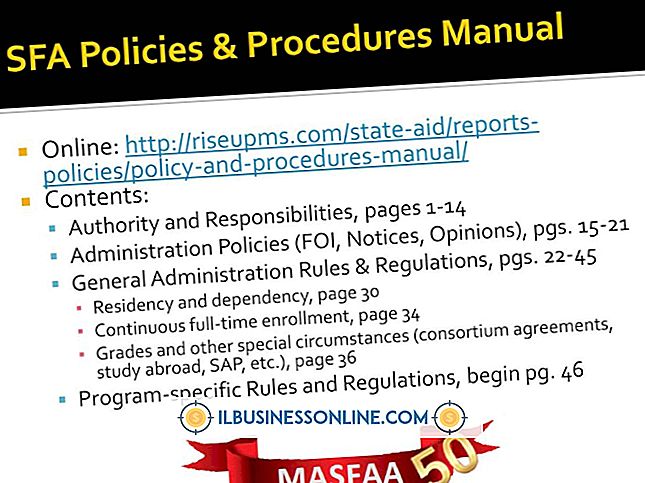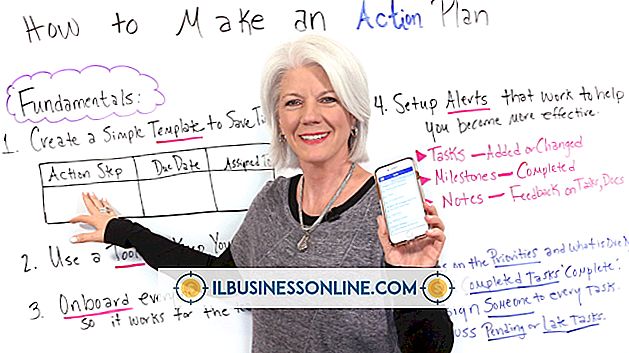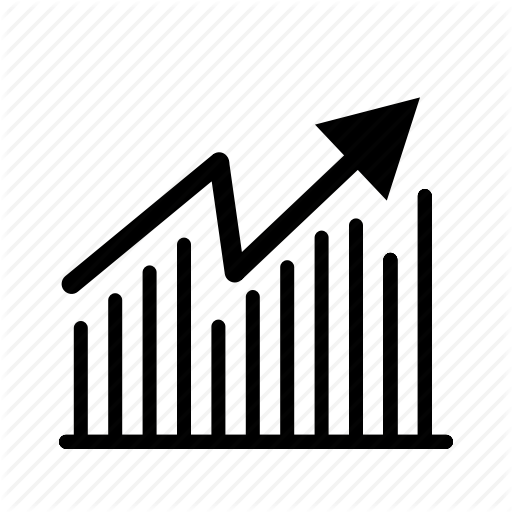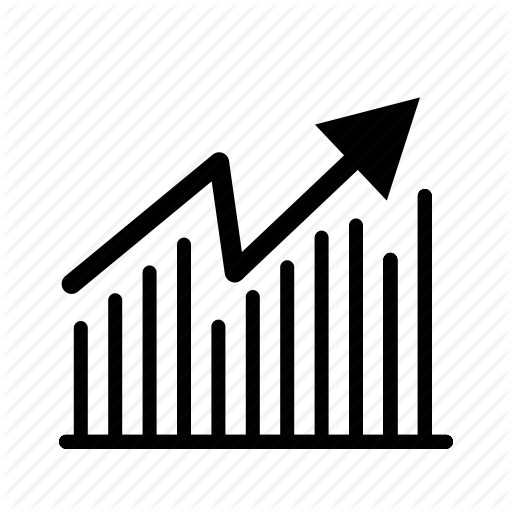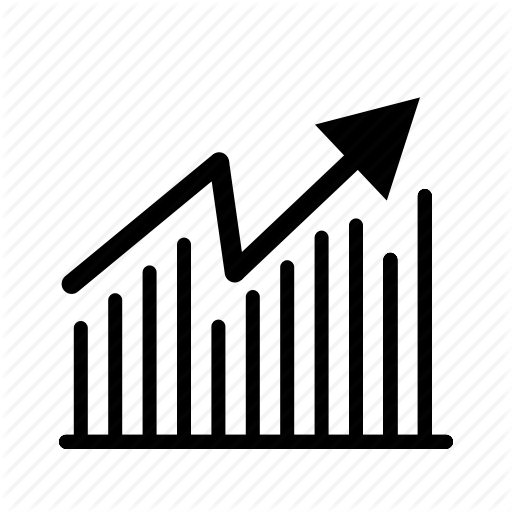Outlook 가져 오기 프로세스에서 오류가 발생했습니다.

Microsoft Outlook으로 데이터를 가져 오면 컴퓨터 나 이메일 클라이언트를 전환 할 때 중요한 이메일, 연락처, 캘린더 및 기타 정보를 잃어 버릴 필요가 없습니다. Outlook의 가져 오기 및 내보내기 마법사로 인해 데이터를 비교적 쉽게 가져올 수 있지만 특히 64 비트 버전의 Outlook을 사용하거나 호환되지 않거나 부적절하게 형식이 지정된 CSV 파일을 가져 오는 경우 특정 오류가 발생할 수 있습니다.
64 비트 버전의 Outlook 2013
64 비트 버전의 Outlook 2013에서는 이전 전자 메일 클라이언트에서 메일 메시지 나 연락처를 가져 오려는 사용자에게 몇 가지 잠재적 인 문제가 있습니다. 64 비트 버전의 Outlook은 Outlook Express 4, 5, 6 또는 Windows Mail에서 직접 내보내는 전자 메일 및 연락처 데이터와 호환되지 않습니다. 이러한 프로그램에서 직접 데이터를 가져 오려고하면 가져 오기 오류가 발생합니다. 이 문제를 해결하려면 64 비트 버전의 Outlook을 제거하고 32 비트 버전을 설치하거나 전자 메일 클라이언트의 데이터를 64 비트 버전의 Outlook이 설치되어 있지 않은 다른 컴퓨터로 내보내는 것이 좋습니다.
CSV 가져 오기 중 변환 오류
CSV 파일을 Outlook으로 가져 오려고하는데 변환 오류가 발생하면 가져 오는 CSV 파일에 캐리지 리턴 또는 줄 바꿈 문자가 없어야합니다. Mac 또는 Unix 시스템에서 CSV 파일을 만든 경우이 문제가 발생할 수 있습니다. 이 문제를 해결하려면 Microsoft Excel에서 CSV 파일을 열고 파일 메뉴에서 "다른 이름으로 저장"을 클릭 한 다음 새 이름으로 파일을 저장하는 것이 좋습니다. 이 작업을 완료하면 새로운 CSV 파일을 오류없이 Outlook으로 가져올 수 있습니다.
명명 된 범위 오류
Outlook으로 CSV 파일을 가져 와서 파일에 명명 된 범위가 없다는 오류가 표시되면 Excel 2013을 사용하여이 문제를 해결할 수도 있습니다. Excel에서 CSV 파일을 열고 파일 메뉴에서 "다른 이름으로 저장"을 클릭하십시오. CSV 파일을 새 이름으로 저장하십시오. 이 방법으로 파일을 저장하면 새 CSV 파일을 Outlook으로 가져올 수있는 명명 된 범위가 자동으로 수정됩니다.
추가 정보
CSV 이외의 파일 형식을 사용하여 전자 메일, 연락처 및 일정 데이터를 Outlook으로 가져 오려고하면 오류가 발생할 수 있습니다. 한 컴퓨터에서 다른 컴퓨터로 Outlook 데이터를 이동하는 경우 가져 오기 및 내보내기 마법사를 이용하여 데이터를 CSV 파일 형식으로 내보내십시오. 가져 오기 및 내보내기 마법사를 사용하여 내보내려면 "파일"을 클릭하고 "열기 및 내보내기"를 클릭 한 다음 "가져 오기 / 내보내기"를 클릭하십시오. 메시지가 나타나면 데이터를 내보낼 파일 형식 유형으로 "쉼표로 구분 된 값"을 선택하십시오.
버전 면책 조항
이 문서의 정보는 Outlook 2013에 적용됩니다. 다른 버전이나 제품과 약간 다를 수 있습니다.